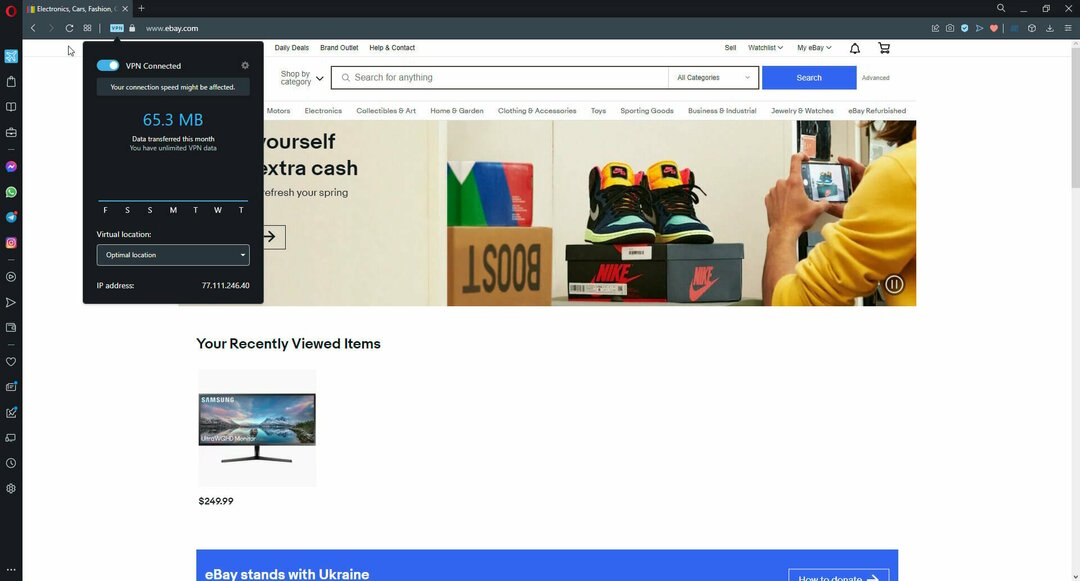Voit ottaa sisäänrakennetun mainosten eston käyttöön suoraan osoitepalkista
- Opera GX: n helppokäyttöisen asennuspaneelin avulla voit ottaa adblockerin käyttöön tai poistaa sen käytöstä vain muutamalla napsautuksella.
- Voit hienosäätää adblockeria tai ottaa sen käyttöön Asetukset-ikkunan Tietosuoja-osiossa.
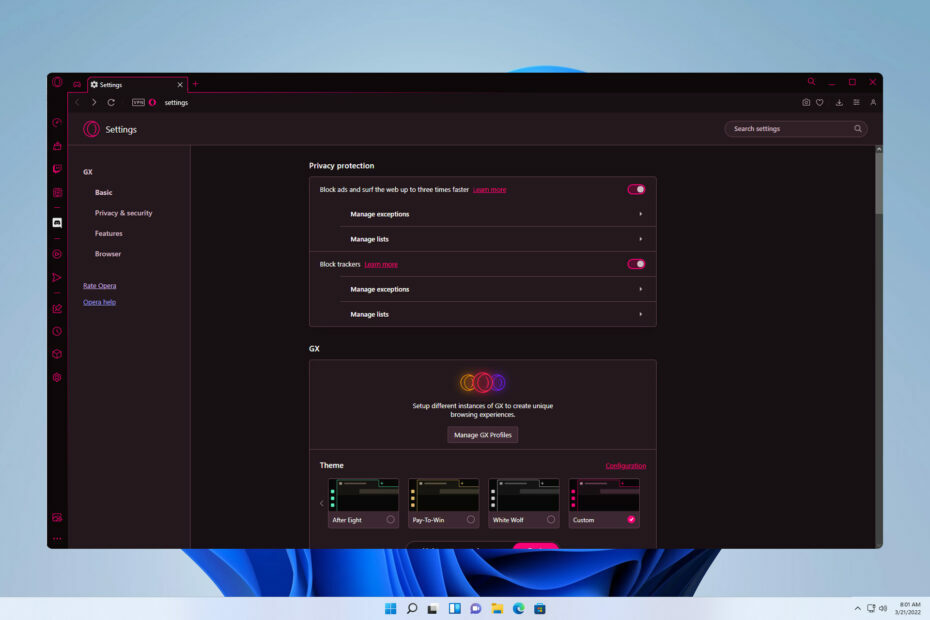
Opera GX voi estää mainoksia, mutta monet käyttäjät ihmettelevät, kuinka Opera GX adblock poistetaan käytöstä. Monet verkkosivustot eivät ehkä toimi kunnolla, kun adblock on käytössä, ja tästä syystä monet haluavat poistaa sen käytöstä.
Tämä on melko yksinkertaista tehdä, ja tämän päivän oppaassa näytämme sinulle, kuinka se tehdään vain muutamassa vaiheessa, joten jatka lukemista, jos haluat oppia lisää.
Estääkö Opera GX mainokset automaattisesti?
Kuinka testaamme, arvioimme ja arvioimme?
Olemme työskennelleet viimeisen 6 kuukauden ajan rakentaaksemme uutta arviointijärjestelmää sisällön tuottamiseen. Sen avulla olemme myöhemmin muuttaneet useimmat artikkeleistamme tarjotaksemme todellista käytännön kokemusta valmistamistamme oppaista.
Lisätietoja voit lukea miten testaamme, arvioimme ja arvioimme WindowsReportissa.
Vaikka Opera GX: ssä on sisäänrakennettu mainosten esto, se ei estä mainoksia automaattisesti, ja se on otettava käyttöön manuaalisesti.
- Kuinka voin ottaa Opera GX -mainosten eston käyttöön tai poistaa sen käytöstä?
- 1. Käytä adblock-kuvaketta
- 2. Käytä Easy setup -paneelia
- 3. Muuta tietosuoja-asetuksia
- Kuinka poistaa Opera GX adblock YouTubesta?
- Vinkkejä ja temppuja paremman suojan mainoksia ja online-seurantaa vastaan
Kuinka voin ottaa Opera GX -mainosten eston käyttöön tai poistaa sen käytöstä?
1. Käytä adblock-kuvaketta
- Napsauta osoitepalkissa olevaa kilpikuvaketta.
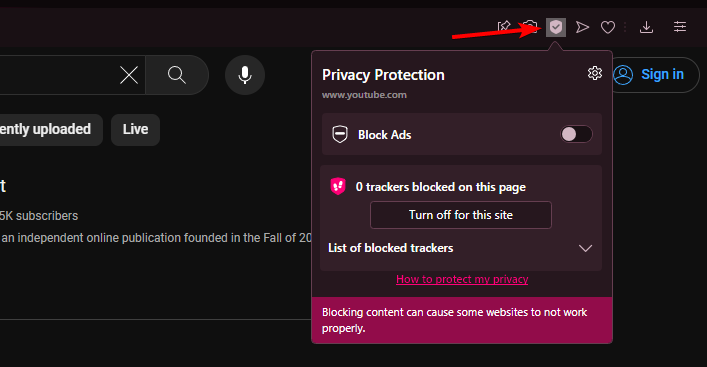
- Ota seuraavaksi käyttöön Estä mainokset vaihtoehto.
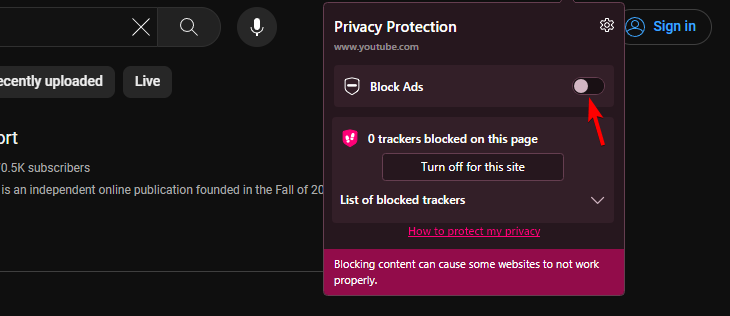
- Tämän jälkeen mainosten esto otetaan käyttöön kaikilla verkkosivustoilla.
Vaikka nämä vaiheet mahdollistavat mainosten eston kaikilla verkkosivustoilla, et voi poistaa sitä käytöstä kaikilla sivuilla tällä menetelmällä.
2. Käytä Easy setup -paneelia
- Avaa Helppo asennus paneeli napsauttamalla sen kuvaketta oikeassa yläkulmassa.
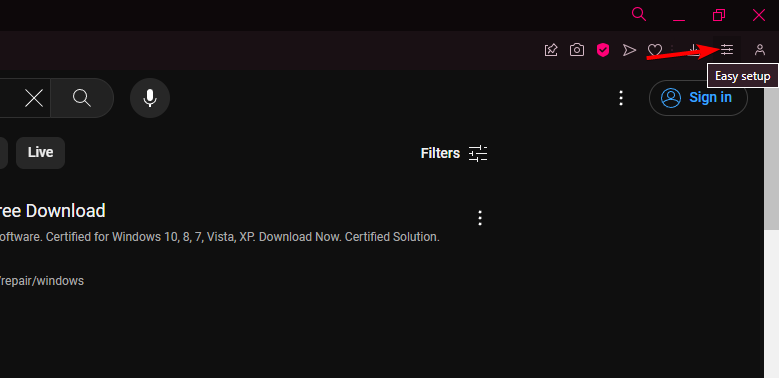
- Vieritä alas kohtaan Yksityisyys ja turvallisuus osio.
- Ota käyttöön tai poista käytöstä Estä mainokset vaihtoehto.

3. Muuta tietosuoja-asetuksia
- Klikkaa Ooppera -kuvaketta vasemmassa yläkulmassa ja valitse asetukset avattavasta luettelosta.
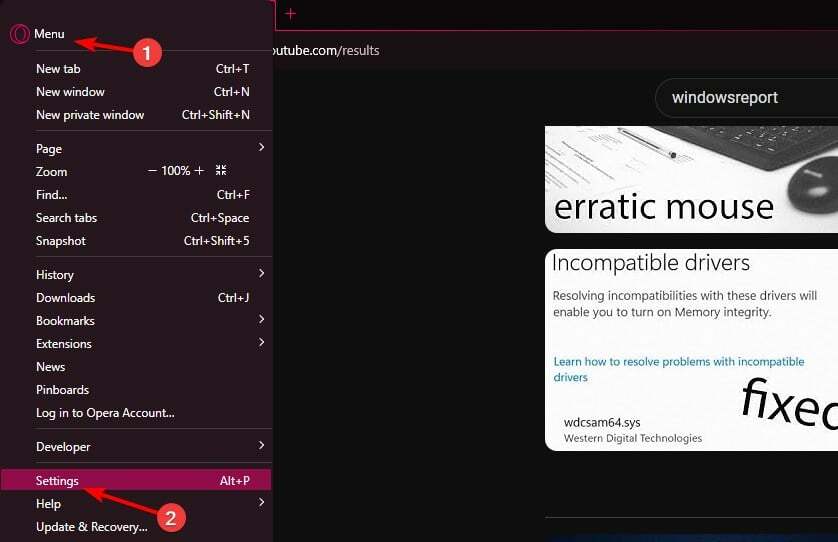
- Paikanna Yksityisyydensuoja osio. Sen pitäisi olla sivun yläosassa.
- Ota käyttöön tai poista käytöstä Estä mainokset ja surffaa verkossa jopa kolme kertaa nopeammin.
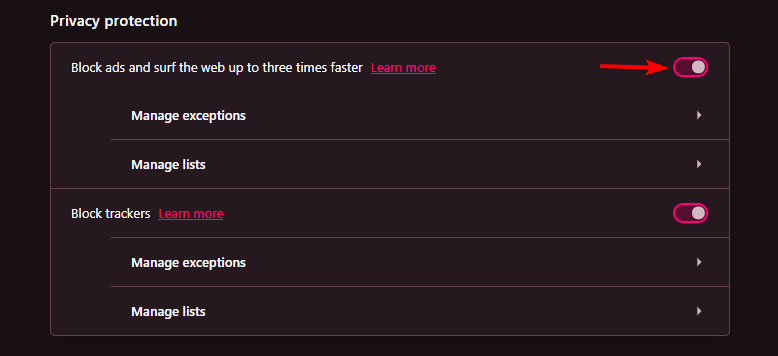
Kuinka poistaa Opera GX adblock YouTubesta?
- Avaa YouTube. Napsauta mainosten estokuvaketta.
- Napsauta seuraavaksi Poista käytöstä tällä sivustolla.
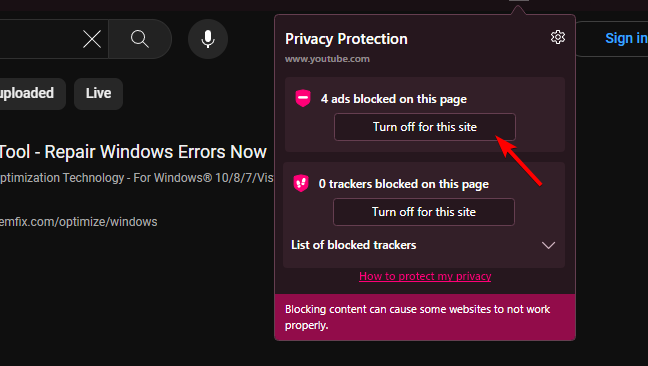
- Tarkista, onko YouTube lisätty poikkeusluetteloon.
Vinkkejä ja temppuja paremman suojan mainoksia ja online-seurantaa vastaan
- Käytä luotettavaa kolmannen osapuolen mainosten estoa, kuten uBlock Origin, ja ota käyttöön Do Not Track -ominaisuus selaimessasi.
- Käytä yksityisyyteen keskittyvää ja turvallista selainta, kuten Firefoxia, Bravea tai Toria. Lisätietoa yksityisyyttä varten on aina hyvä idea käyttää VPN: ää.
- Poista evästeet käytöstä tai ainakin tyhjennä ne säännöllisesti. Vaihtoehtoisesti voit käyttää yksityistä selaustilaa.
- Käytä yksityisyyteen keskittyvää hakukonetta, joka ei kerää tietojasi, kuten DuckDuckGo tai StartPage.
Kuten näet, on melko yksinkertaista ottaa käyttöön tai poistaa käytöstä adblock Opera GX: ssä, ja nopein tapa on Easy setup -paneelista, mutta voit tehdä sen myös asetussivulta. Saadaksesi lisätietoja tästä ominaisuudesta, meillä on perusteellinen opas Opera GX mainosten esto, joten kehotamme sinua tarkistamaan sen.
- Operan AI-selain, Aria saa 5 uutta jännittävää ominaisuutta
- Kuinka ladata Opera Crypto Browser PC: lle
Teimme myös Opera adblockin ja uBlock Originin vertailu ja vaikka sisäänrakennettu mainosten esto on vakaa, monet ilmoittivat siitä Opera GX adblock ei toimi YouTubessa.
Käytätkö Opera GX adblockia vai pidätkö kolmannen osapuolen ratkaisuista? Kerro meille alla olevissa kommenteissa.